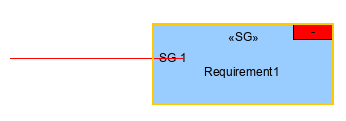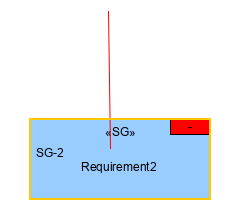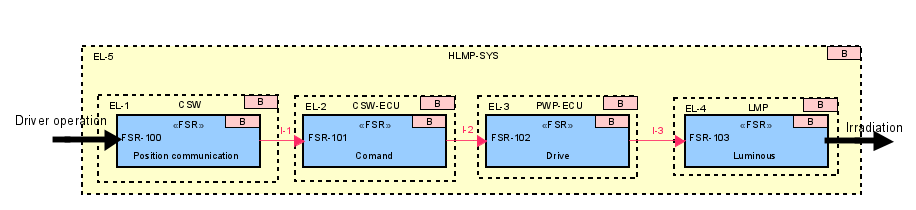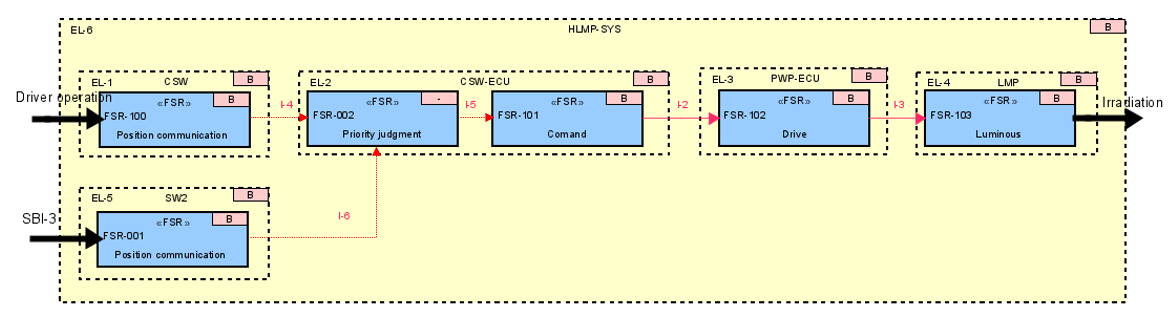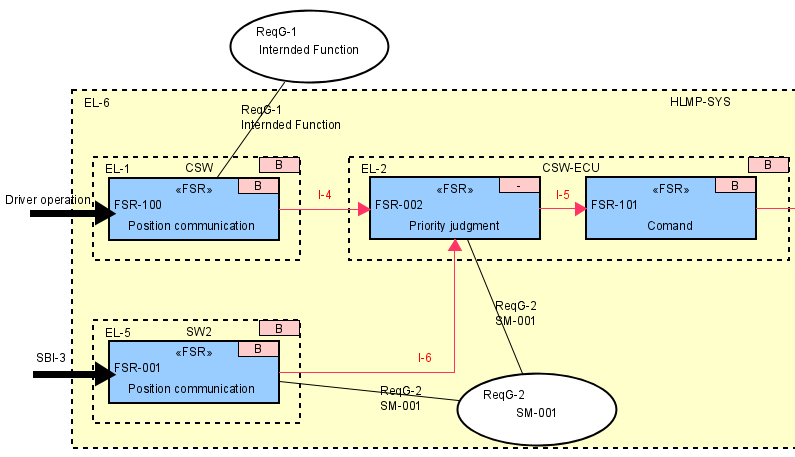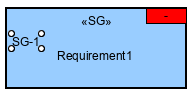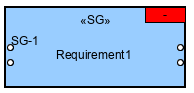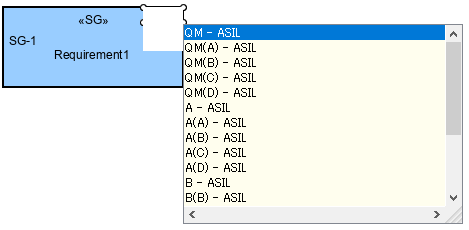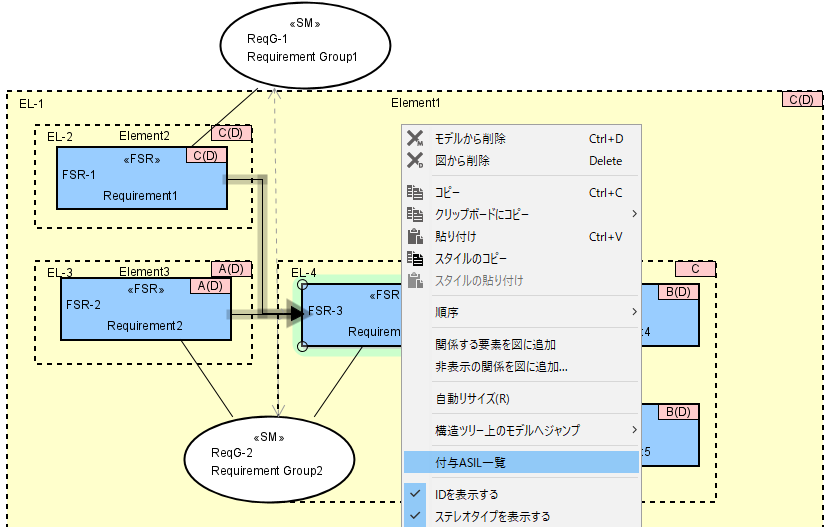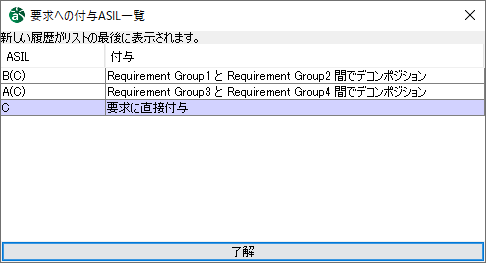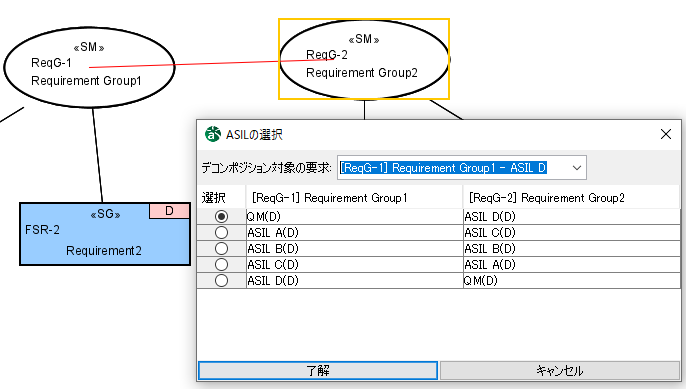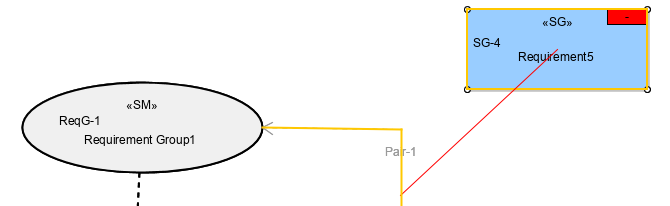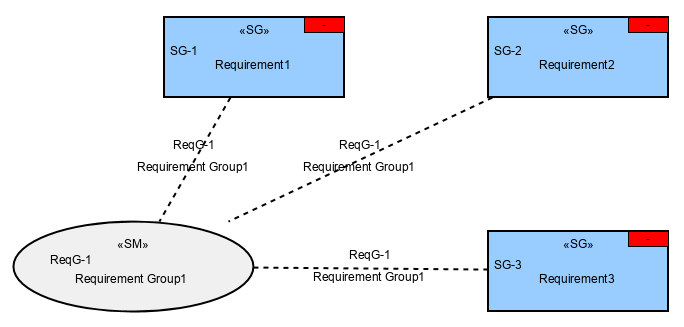安全コンセプト図¶
安全コンセプト図は、安全アーキテクチャ設計の概念を設計できる図です。
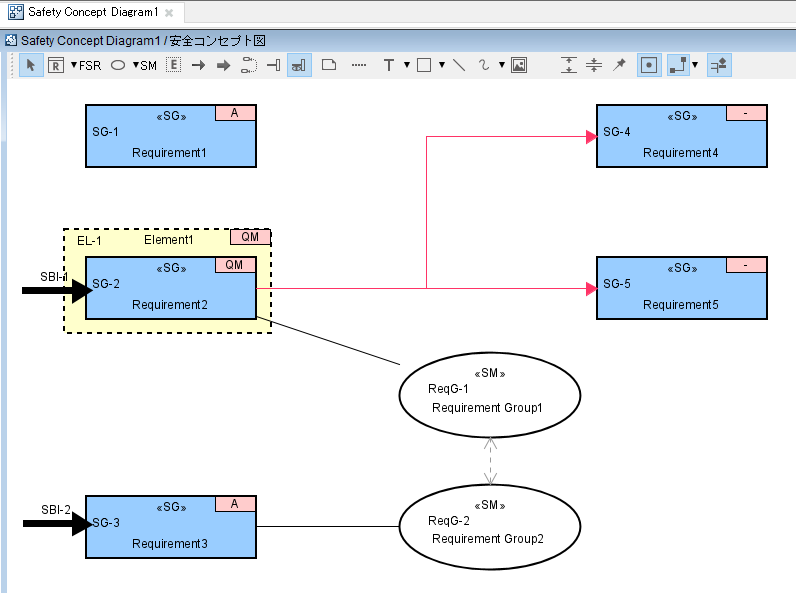
安全コンセプト図の図要素¶

各アイコンの説明¶ 種類
アイコン
説明
選択
要求
要求を追加します。ツールが事前に定義している SG、FR、FSR、TSR、HWSR、SWSR、NFSR ステレオタイプをもつ、要求を作成できます。
要求グループ
要求グループを追加します。ツールが事前に定義している SM、IF、IF/SM ステレオタイプをもつ、要求グループを作成できます。
エレメント
エレメントを追加します。
インタラクション
インタラクションを追加します。
システムバウンダリインタラクション
システムバウンダリインタラクションを追加します。
要求グループペアリング
要求グループペアリングを追加します。
引き出し線
引き出し線を追加します。
要求グループの表示・非表示の切替え
要求グループ、要求グループペアリング、引き出し線、それらに接続するノートアンカーの表示・非表示を切り替えます。
その他は 共通の図要素 をご覧ください。
デコンポジション¶
デコンポジションは、要求、要求グループ、要求グループペアリング、引き出し線を用いて表現します。
上記の様な設計における、「ポジション送信」要求が誤送信や信号の喪失による機能不全の可能性に対して、下図のように「ポジション検出、送信手段を2重化してON状態優先判定を行う」という、安全方策 SM-001(Safety Mechanism 001)を検討するとします。
守る、守られる要求のグループを、要求グループを用いて表現します。
デコンポジションは、2つの要求グループを要求グループペアリング線で紐付けることで 実施されます。
"Intended Function","SM-001"要求グループ間に、要求グループペアリング線を作成します。デコンポジションを指定するダイアログが表示されます。「デコンポジション対象の要求」で選択された要求のASILがデコンポジション前のASILとして使用されます。
各要求グループに属する要求に付与したいデコンポジション後のASILを選択します。
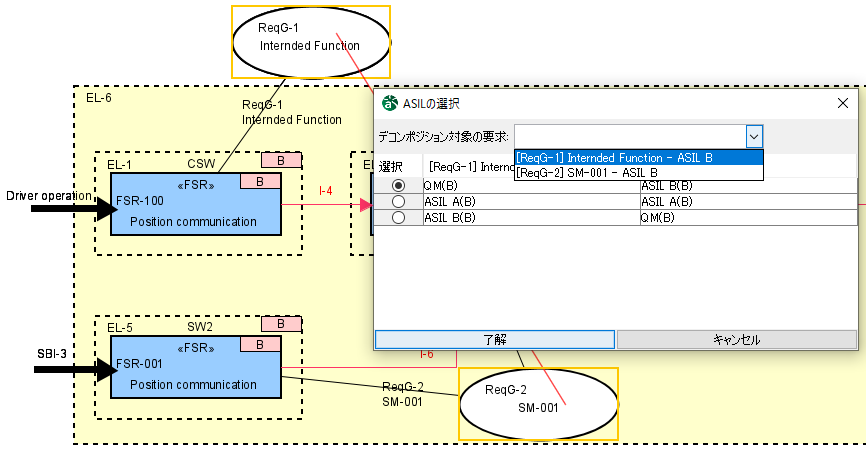
次に、それぞれの要求グループに属する要求が、他の要求を侵害しないことを要求化し、その要求と要求グループペアリングを、引き出し線で紐付けます。
この一連の操作で、デコンポジションを表現できます。
なお、デコンポジション後でも要求のASIL、名前の変更などの各図要素に対する編集作業が可能です。
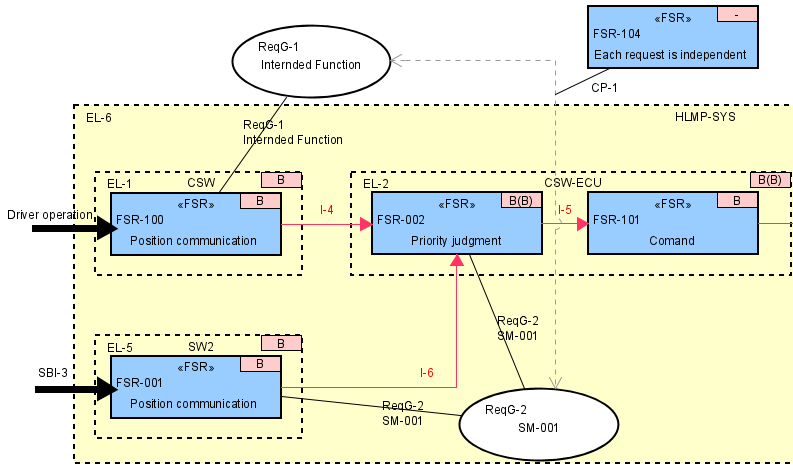
要求¶
要求の作成¶
ツールバーの
[要求]ボタン、安全コンセプト図上をダブルクリックして作成します。
ダブルクリックで作成される要求のステレオタイプはツールバーで現在選択されているステレオタイプが適用されます。
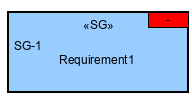 ツールバーの[要求]ボタンからは、ツールが事前定義する SG、FR、FSR、TSR、HWSR、SWSR、NFSRステレオタイプをもつ要求を作成できます。現在選択している要求の種類がプルダウン右横に表示されます。
ツールバーの[要求]ボタンからは、ツールが事前定義する SG、FR、FSR、TSR、HWSR、SWSR、NFSRステレオタイプをもつ要求を作成できます。現在選択している要求の種類がプルダウン右横に表示されます。
要求をインタラクションに挿入¶
新規の要求を作成する際、インタラクションの間に要求を挿入することが出来ます。ここでは、2つの要求の間に作成されているインタラクションに、新たな要求を挿入する手順を説明します。① ツールバーの
[要求] を選択する
② インタラクションにマウスオーバーし、ハイライトされている状態のインタラクションをクリックする
このとき、インタラクションをクリックする位置の違いで、インタラクションと新規の要求の接続方法が変化します。
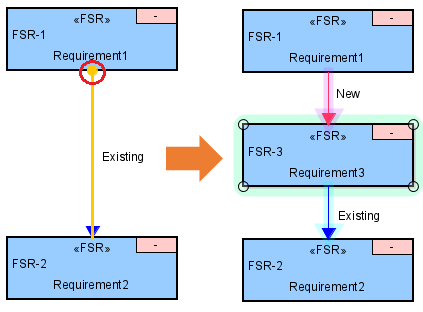
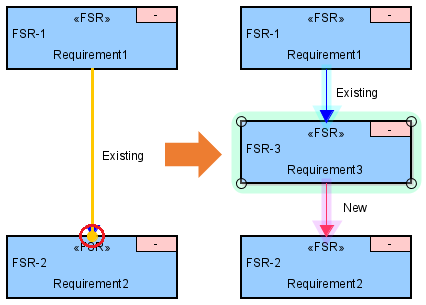
要求グループ¶
要求グループの作成¶
ツールバーの
[要求グループ]ボタンから作成します。
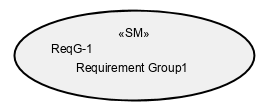 ツールバーの[要求グループ]ボタンからは、ツールが事前定義する SM、IF、IF/SM ステレオタイプをもつ要求グループを作成できます。現在選択している要求グループの種類がプルダウン右横に表示されます。
ツールバーの[要求グループ]ボタンからは、ツールが事前定義する SM、IF、IF/SM ステレオタイプをもつ要求グループを作成できます。現在選択している要求グループの種類がプルダウン右横に表示されます。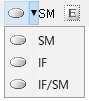
エレメント¶
エレメントの作成¶
ツールバーの
[エレメント]ボタンから作成します。または、構造ツリー上のエレメントをドラッグして、図上の任意の場所にドロップします。
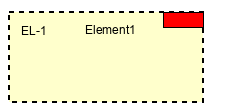
エレメントは、安全コンセプト図上の既存のエレメント内に作成することで、エレメントの子要素として作成できます。
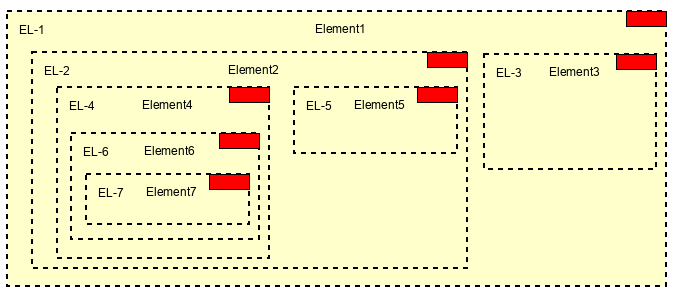
インタラクション¶
インタラクションの作成¶
ツールバーの
[インタラクション]を選択し、インタラクションの出力元、出力先となる図上の2つの要求を選択します。
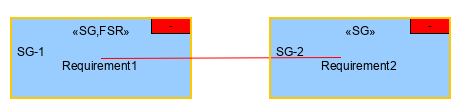
インタラクションのハイライト¶
要求図要素を図上で選択すると、その要求に接続したインタラクションはハイライトされます。
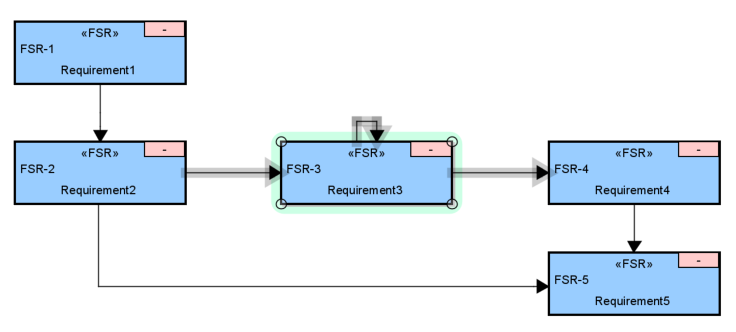
システムバウンダリインタラクション¶
システムバウンダリインタラクションの作成¶
ツールバーの
[システムバウンダリインタラクション]を選択し、作成します。
出力方向のシステムバウンダリインタラクションの場合は、システムバウンダリインタラクションの出力先となる要求から、水平・垂直な位置の図上の場所を選択します。
入力方向のシステムバウンダリインタラクションを作成する場合は、入力先となる要求から水平・垂直な位置の図上の場所を選択し、次に入力先となる要求を選択します。
システムバウンダリインタラクション(出力方向)
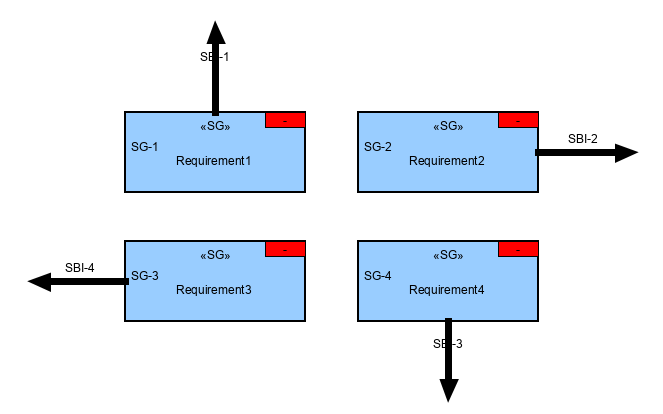
出力方向のシステムバウンダリインタラクションの作成方法
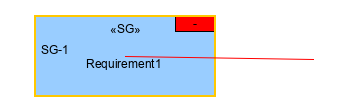
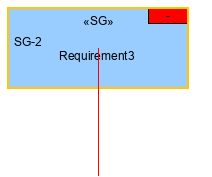
入力方向のシステムバウンダリインタラクションの作成方法